刺激的なデザインやページスタイルがあり、提供するコンテンツに集中するのが難しい便利なページに出くわすことがあります。
たぶん、暗い背景の青いテキスト、目を傷つける多くの空白、またはテキストと区別できないリンクです。 Webページのアクセシビリティに関して、インターネット上でさまざまなユーザビリティの問題に遭遇する可能性があります。
更新:色の変更はストアで利用できなくなりました。 代わりに、同様の機能を提供するChrome拡張機能Midnight Lizardを試すことができます。
色を変える
Google Chrome拡張機能のChange Colorはソリューションを提供します。 アクティブなページでのみ機能するブックマークレットとは異なり、スタイルを永続的にオーバーライドできます。
拡張機能を初めてインストールすると、拡張機能を使用する準備ができていることを示す新しいアイコンがChromeアドレスバーに表示されます。
そのアイコンをクリックすると、3つのオプションが表示されます。アクティブなページ、ドメイン、またはアクセスするすべてのWebサイトにページスタイルのオーバーライドを適用できます。
同じドメインで異なるページレイアウトに遭遇する可能性があることを考えると、ページとドメインは興味深い場合があります。たとえば、Ghacksのホームページとフォーラムの場合です。
サブドメインまたは特定のディレクトリのページスタイルを変更するオプションが欠落しており、確実に役立ちます。
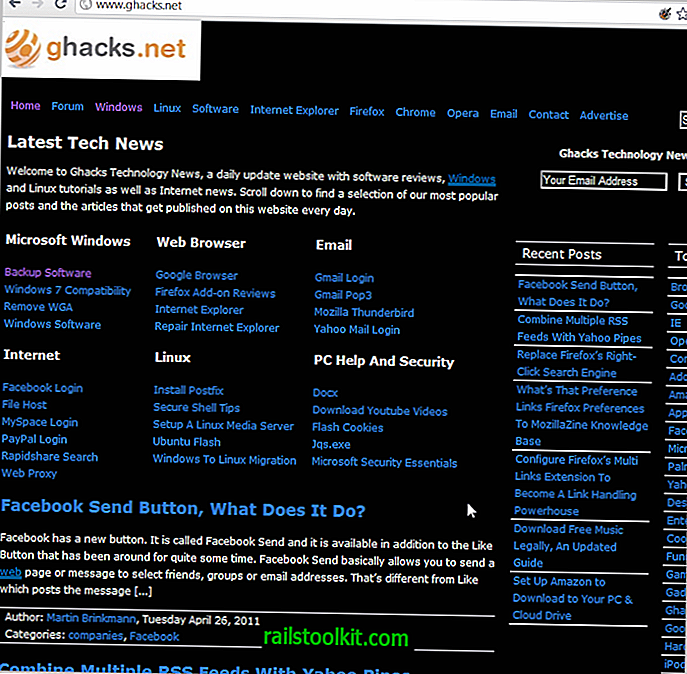
デフォルトの色は、すべての人の好みに合わない場合があります。 背景が黒、テキストの色が白、リンクが青、訪問済みリンクが紫に変更されます。
すべての色、および拡張機能の環境設定でいくつかの追加オプションを変更できます。
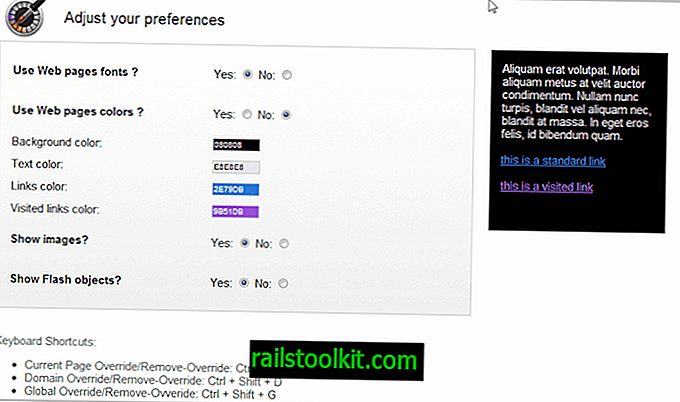
環境設定で色をクリックするか、いずれかのフォームに色の値を直接入力することで、背景、テキスト、リンク、訪問済みリンクの色を変更できます。 不足しているのは、デフォルトで1つの色のみを上書きし、残りの色を保持するオプションです。
この拡張機能は、デフォルトでページまたはWebサイトにテキストコンテンツを表示するために使用されるフォントを変更しません。 これも設定で変更できます。 代わりに、使用可能なシステムフォントを選択して、Webページにテキストを表示するために使用できます。
さらに、フォントサイズを変更したり、環境設定から画像やFlashオブジェクトを無効にしたりすることもできます。
変更はすぐに表示されるので、設定メニューを開いて調整を行いながら、2つのChromeウィンドウを隣り合わせに開いて交換スタイルを操作することをお勧めします。 これは、タブを切り替えてWebサイトでの変更がどのように見えるかを確認するよりも簡単です。
Change Colorには、ページスタイルのオーバーライドを有効または無効にするキーボードショートカットが付属しています。 Ctrl-Shift-p、Ctrl-Shift-d、およびCtrl-Shift-gは、現在のページ、ドメイン、またはグローバルでオーバーライドを有効または無効にします。
拡張機能は、Chrome Web Storeからダウンロードできます。
ヒント :Chromeの開発ツールのオーバーライド機能を使用して、Webサイトに永続的な変更を加えることもできます。














